نحوه ورود با حساب Apple خود در 3uTools

راهنمای کامل ورود به سیستم 3uTools با حساب Apple خود برای دانلود اپلیکیشنها و مدیریت دستگاههای iOS.
گوشی هوشمند شما احتمالاً اصلی ترین روشی است که بیشتر بازی ها را انجام می دهید، حتی اگر یک کنسول در خانه داشته باشید. وقتی در اتوبوس هستید یا در یک سفر جادهای به خانه میروید، یا حتی در حالی که در اطراف خانه استراحت میکنید، بسیار آسان است. در حالی که تعداد زیادی RPG عمیق و بازیهای اکشن وجود دارد که میتوانند تجربه زیادی را هنگام بازی ارائه دهند، اکثر مردم انرژی تلفن همراه خود را بر روی بازیهایی متمرکز میکنند که به کمی توجه کمتری نیاز دارند.

Candy Crush یکی از معروفترین بازیهای موبایلی است که تاکنون راهاندازی شده است. این بازی بسیار موفق و سودآور است و گیمرها را در هر کجا که هستند با اتلاف وقت عالی عرضه میکند. هزاران سطح برای خرد کردن شما وجود دارد و پاداشها و شمشهای طلای بیشماری برای جمعآوری وجود دارد. اما هنگام خرید گوشی جدید چه باید کرد؟
خوشبختانه، ذخیره پیشرفت شما و ادامه در تلفن جدید بسیار ساده است. بیایید نگاهی به نحوه انتقال دادههای ذخیره شده به دستگاه جدید خود بیاندازیم.
این روش رسمی برای انتقال پیشرفت شما از یک گوشی به گوشی دیگر است. برای اینکه کار کند، باید یک حساب کاربری ثبت شده در King.com یا یک حساب Candy Crush فعال در فیسبوک داشته باشید.
این روش برای دستگاههای iOS و Android کار میکند و شامل نصب برنامههای شخص ثالث یا استفاده از رایانه شخصی یا مک شما نیست، بنابراین هر کسی باید بتواند خود را بارگیری کند.
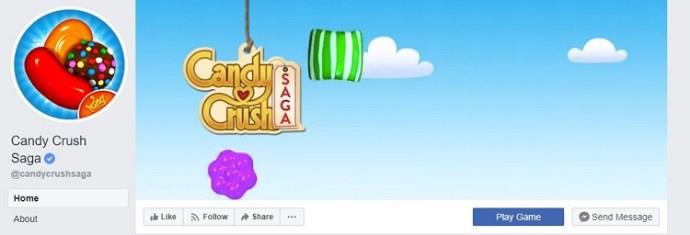
همراه با پیشرفت سطح شما، تمام شمشهای طلای شما باید به تلفن جدید شما منتقل شود. آنها به طور مرتب با سرورهای بازی همگام میشوند و در دستگاههای شما در دسترس هستند. اگر شمشهای طلای خود را در تلفن جدید نمیبینید، حتماً با برنامهنویس اینجا تماس بگیرید.
این روش به شما اجازه نمیدهد که حرکات اضافی، زندگیهای اضافی و تقویتکنندههای خود را به دستگاههای جدید خود منتقل کنید زیرا با سرورهای بازی همگام نیستند. اگر هنوز به تلفن قدیمی دسترسی دارید، میتوانید Candy Crush را روی آن بازی کنید و از تمام تقویتکنندههای ذخیره شده و حرکات اضافی استفاده کنید.
رایجترین راه برای ذخیره پیشرفت بازی موبایل استفاده از حساب فیسبوک شما است. این سادهترین راه برای صرفهجویی در پیشرفت است زیرا تنها کاری که باید انجام دهید این است که وارد حساب کاربری فیسبوک فعلی خود شوید و اجازه دسترسی به Candy Crush را بدهید. اگر حساب فیسبوک خود را تغییر دادهاید یا دیگر آن را ندارید، تمام امیدتان از بین نمیرود.
خوشبختانه، تیم پشتیبانی Candy Crush میتواند پیشرفت شما را به صورت دستی بر اساس king.com اضافه کند. تنها کاری که باید انجام دهید این است که فرم راهنما را برای شروع فرآیند پر کنید. برای کسانی که به حذف حساب کاربری خود فکر میکنند، احتمالاً ایده خوبی است که از پیشرفت بازی خود اسکرین شات بگیرید تا در صورت بروز اختلاف از آنها به عنوان مدرک استفاده کنید.
با فرض اینکه هنوز اطلاعاتی در مورد حساب قدیمی خود دارید، مشکلی برای بازگرداندن پیشرفت شما وجود ندارد، اما ممکن است مدتی طول بکشد.
انتقال پیشرفت بازی خود از طریق حسابهای فیسبوک و king.com سریعترین و سادهترین راه است. با این حال، اگر نمیتوانید به حسابهای خود متصل شوید، همچنان میتوانید پیشرفت خود را حفظ کنید. برای انجام این کار، باید از برنامههای مدیریت انتقال و رایانه خود استفاده کنید.
CopyTrans برای کاربران آیفون و آیپد طراحی شده است که در حال تعویض دستگاه هستند و میخواهند پیشرفت Candy Crush خود را دست نخورده نگه دارند. قبل از شروع، CopyTrans را در رایانه خود دانلود و نصب کنید.

در حال حاضر CopyTrans فقط برای سیستمعاملهای ویندوز 7، 8 و 10 در دسترس است. در اینجا نحوه عملکرد این روش آمده است.
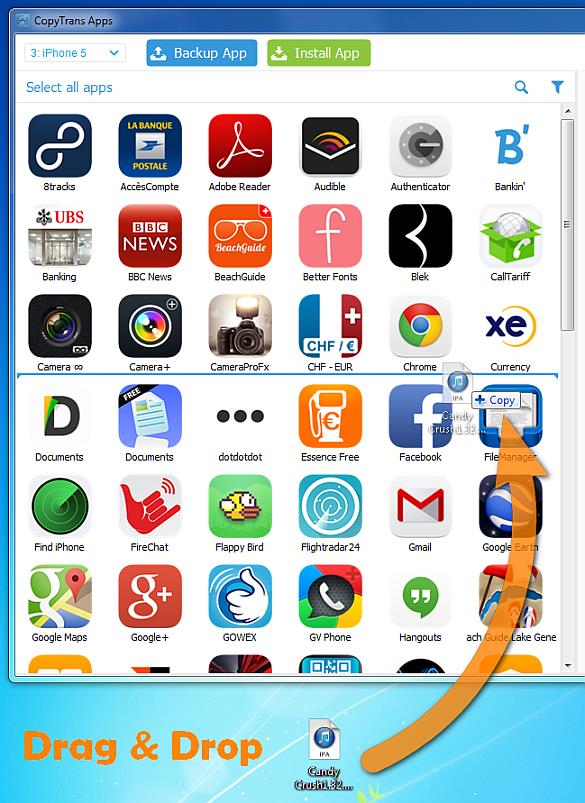
برنامه Helium توسط ClockwordMod برای کاربران اندرویدی طراحی شده است که میخواهند برنامهها و فایلها را از یک دستگاه به دستگاه دیگر منتقل کنند. همچنین میتوانید از آن برای جابجایی Candy Crush بین گوشیهای خود استفاده کنید. برنامه را روی هر دو گوشی نصب کنید. همچنین، باید برنامه Helium Desktop را روی رایانه خود نصب کنید. با وجود الزامات خارج از راه، در اینجا نحوه انتقال پیشرفت Candy Crush به تلفن جدید خود آورده شده است:
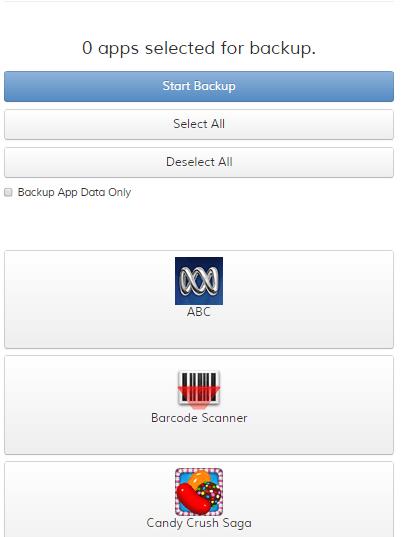
با روشهایی که در این آموزش توضیح داده شد، در کمترین زمان دوباره آب نباتها را خرد خواهید کرد. روش مناسب را برای خود انتخاب کنید و لذت را ادامه دهید.
راهنمای کامل ورود به سیستم 3uTools با حساب Apple خود برای دانلود اپلیکیشنها و مدیریت دستگاههای iOS.
راهنمای جامع برای روشن کردن تلویزیون هایسنس بدون کنترل از راه دور. با روشهای مختلف و کاربردی آشنا شوید و تلویزیون خود را به راحتی کنترل کنید.
آموزش اضافه کردن مهر تاریخ و زمان به عکسها در آیفون به کمک اپلیکیشنهای مختلف و تنظیم تاریخ و زمان در iOS.
فایل هایی که دارای پسوند DXF (فرمت تبادل طراحی) هستند معمولاً نقاشی یا تصاویر برداری هستند. در این مقاله، بهترین روشهای باز کردن فایلهای DXF را با ابزارهای مختلف بررسی خواهیم کرد.
چگونه میتوان در وی چت شخصی را مسدود یا رفع انسداد کرد؟ وی چت با بیش از یک میلیارد کاربر از جمله خدمات جذاب مسدود کردن و رفع انسداد افراد خاص را ارائه میدهد.
استفاده از 3uTools برای نصب برنامه های کاربردی برای آیفون و آیپد بسیار راحت و سریع است. بهترین ابزار برای نصب برنامه ها بدون نیاز به App Store.
آموزش گام به گام دانلود PDFs از Scribd. با استفاده از این راهنما، میتوانید به راحتی به محتوای آنلاین دسترسی پیدا کنید.
اگر میخواهید شخصی را از گروه پیام متنی آیفون حذف کنید، آسانتر از آن چیزی است که در iMessage فکر میکنید. اگر از پیام گروهی iMessage استفاده می کنید و شخصی دیگر به گروه تعلق ندارد، آن را انجام دهید
آیا تا به حال خواسته اید شماره تلفن خود را هنگام ارسال پیامک مخفی کنید؟ این مقاله روشهای مختلفی برای ارسال پیامک ناشناس ارائه میدهد.
آموزش نحوه تغییر آدرس ایمیل در SoundCloud به همراه راهنماییهای مفید برای کاربران.
آموزش گام به گام نحوه روشن کردن 4K در تلویزیون هایسنس، یک راهنمای مفید برای استفاده بهینه از تلویزیون هایسنس خود.
اگر با خطای iMessage از سیستم خارج شده است مواجه شدید، این راهنما به شما کمک خواهد کرد.
روشهای ضبط همزمان صدا و ویدیو در آیفون در حین پخش موسیقی را یاد بگیرید. این راهنما شامل مراحل آسان و نکات مفید است.
راهنمای جامع برای مشترک شدن در حسابهای OnlyFans شامل اطلاعات ضروری و روشهای مختلف پرداخت.
برنامه Elara چیست و چرا از خاموش شدن ویندوز جلوگیری می کند؟ در این مقاله روشهای مختلف عملکرد این نرمافزار و نحوه مدیریت آن توضیح داده شده است.














زینب -
حالت خوشحالی من موقعی که پیشرفتم را منتقل کردم، غیرقابل توصیف بود! عالی بود واقعاً. مرسی
ریحانه -
به نظر من این بازی واقعاً اعتیادآوره! امیدوارم انتقال پیشرفتها به گوشی جدید همینقدر ساده باشد.
AliGamer89 -
سوال دارم! آیا این روش برای همه تلفنها کار میکند یا فقط برای اندروید؟
آیدا -
چه جالب! من تا حالا فکر میکردم که انتقال پیشرفتها خیلی سخت و پیچیده هست، اما شما این کار را آسان کردید
مریم -
این روش رو قبلاً امتحان کردم و واقعاً جواب داد. حتماً به دوستان خود اطلاع دهید
صدف -
شما خیلی خوب توضیح دادید! من همیشه نگران بودم که اطلاعاتم رو از دست بدم، اما حالا خیالم راحت شد
یارا -
من همیشه فکر میکردم اطلاعات بازی فقط با گوشی قبلی میمونه، ولی حالا فهمیدم که اینطور نیست. مرسی
آرشین -
فوقالعاده بود! من نمیدانستم که میتوان با همین روش ساده پیشرفتهای خود را منتقل کرد. مطمئنی که کسی به من کمک میکند؟
ماهور -
من تازه وارد این بازی شدم. این مقاله کمک کرد تا بیشتر درباره انتقال پیشرفتها بفهمم. مرسی
مهران -
خدا رو شکر، من همه پیشرفتهایم را به راحتی منتقل کردم! بسیار خوشحالم! این مقاله رو به همه دوستانم میفرستم.
فرانک -
من خیلی به بازی Candy Crush علاقه دارم. در مقالهای که نوشتید، اطلاعات خوبی پیدا کردم. ممنون
فاطمه جون -
این روش عالی بود! من توی مراحل بالای Candy Crush هستم و نمیخواستم همه را از دست بدهم. ممنون که این مقاله مفید را نوشتید
مهدی -
ممنون که این مقاله را نوشتید! خیلی از دوستانم درباره انتقال پیشرفتها سوال داشتند. حالا میتوانم به آنها کمک کنم
فرزین IT -
این آموزش خیلی کمک کرد. من فکر نمیکردم اینقدر راحت باشه. اگر هر نظری یا سوالی دارید، بپرسید
کاوه -
ممنون از توضیحات! آیا کسی میدونه آیا با تغییر شماره تلفن هم میتوان اطلاعات را منتقل کرد؟
حسین -
واقعا این روش عالیه. همهی اطلاعاتم را داشتم و حالا به راحتی منتقل کردم. خیلی ممنون
نگار -
آیا کسی میدونه اگر گوشی را عوض کردیم، اطلاعات قبلی از بین میره یا نه؟
سالار -
خیلی ممنون برای این آموزش! من همیشه نگرانی داشتم که آیا میتوانم پیشرفتهای Candy Crush را به گوشی جدیدم منتقل کنم یا نه، اما حالا مطمئن شدم که میشود.
حسن59 -
خیلی خوب توضیح داده بودید. من هم این مشکلات رو داشتم، ولی به راحتی تونستم حلش کنم
پریسا -
از گرافیک بازی خیلی خوشم میاد! آیا کسی اطلاعاتی درباره ویدیوهای آموزش بازی هم داره؟
نیکو -
عاااالی! من به تازگی به بازی addicted شدم و از اینکه پیشرفتهایم را منتقل کردم، خیلی خوشحالم!
سینا -
خیلی خوبه! من به تازگی گوشی جدید خریدم و نمیخواستم پیشرفتم رو از دست بدم. این روش عالی بود
ساناز -
چه خوب! بررسی کردم و واقعاً این روش برای من جواب داد. تمرین کنید دوستان، ارزشش رو داره
عرفان -
مقاله مفیدی بود. من از آموزشهای شما خیلی استفاده میکنم. آیا راهی برای انتقال دیگر بازیها هم هست؟